教你怎么用PS反相学快速抠图
我们都知道,PS里面抠图是新手觉得最难的了,其实抠图很简单的,抠图的方法也不只一种,我们抠图时需要先观察图片适合用哪一种方法,今天我们就来练习下如何利用反相来快速抠图。先看效果。
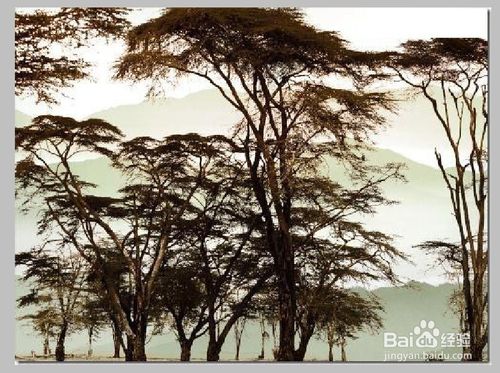
方法/步骤
首先我们将需要抠的图打开,然后进行观察,下面这幅图的树树颜色看起来比较一致,我们就利用反相来进行抠图操作。

接下来我们就开始抠图了,首先创建反相调整图层,就会得到如下图形,这样看起来树枝与天空的颜色就比较好区别开了。

现在我们进行第2步操作,新建通道混合器调整层,将里面的单色选上,进行调整,这样做的目的就是使天空和树林的色调更加明显。

接下面就是将色调的差异进行强化一下,新建色阶调整层进行调整,如图:

现在就将高光选区选中(快捷键Alt+Ctrl+2),选择后点击素材图层添加蒙版。然后将其他所有图层隐藏。
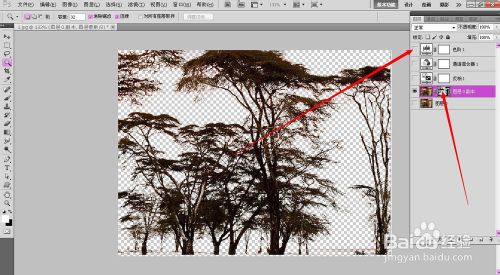
最后随便换一个背景看一下效果。
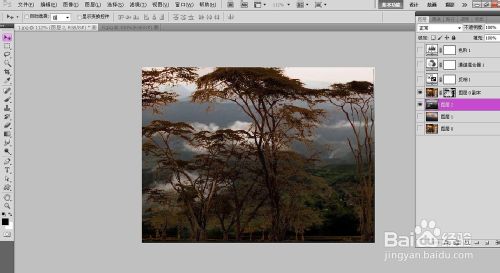
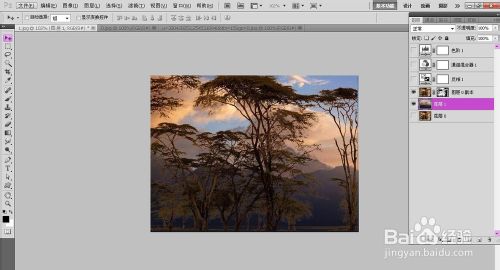
最终效果

以上就是教你怎么用PS反相学快速抠图的方法介绍,大家看明白了吗?希望能对大家有所帮助!
-

PS利用选区及调整边缘选项快速抠图的技巧介绍
2022-10-06 9
-

PS如何抠图?PS抠图教程
2022-10-06 17
-

PS简单抠图介绍 利用矩形选框工具抠图
2022-10-06 7
-

用PS CS5扣人物发丝图片教程
2022-10-06 10
-

PS抠图有哪些高效的方法?PS几个抠图小技巧介绍
2022-10-06 8
-

使用Photoshop的钢笔工具实现快速抠图(图文教程)
2022-10-06 12
-

PS钢笔工具抠图 5分钟快速扣出不锈钢细网格篮
2022-10-06 172
-

PS快速的给人像照片抠头发、换背景教程
2022-10-06 12
-

photoshop cs6魔术棒工具怎么抠图?
2022-10-06 17
-

PS新手必看:PS 五大快速抠图技巧介绍
2022-10-06 8
-

PS抠图插件KnockOut 2.0安装图文详细教程 附下载地址
2022-10-06 126
-

用PS对白色背景的jpg格式图片进行一键抠图(仅适用白色背景图片)
2022-10-06 9
-

PS抠图教程:阴差阳错来抠图
2022-10-06 9
-

CS4中使用滤镜抽出命令进行抠图技巧
2022-10-06 8
-

photoshop钢笔工具怎么抠图?
2022-10-06 10
-

Photoshop通道抠图详细教程
2022-10-06 9
-

Photoshop cs5抠图技巧详解
2022-10-06 7
-

简单快速的使用PS抠图换背景教程
2022-10-06 10
-

Photoshop使用通道给黑色猫咪抠图
2022-10-06 9
-

PS钢笔工具头发抠图实例解析教程
2022-10-06 25
-

PS抠图的六种实用技巧方法
2022-10-06 10